
Uma assinatura do Office 365 dá acesso à versão mais recente do pacote de software extremamente popular da Microsoft. O novo modelo de varejo do Office Uma introdução ao Office 365: você deve comprar o novo modelo de negócios do Office? Uma introdução ao Office 365: você deve comprar o novo modelo de negócios do Office? O Office 365 é um pacote baseado em assinatura que oferece acesso ao mais recente conjunto de aplicativos para desktops, Office Online, armazenamento em nuvem e aplicativos móveis premium. O Office 365 fornece valor suficiente para valer o dinheiro? Leia mais pode ser confuso para alguém acostumado a comprar o pacote de aplicativos independente do Office. Seu acesso está vinculado à sua conta da Microsoft, em vez de uma licença, por isso é crucial que você saiba como usar esse sistema para gerenciar sua assinatura.
Tarefas como alterar seu plano ou cancelar a assinatura não são difíceis, mas são muito mais fáceis de concluir se você sabe o que está fazendo antecipadamente. Com essas dicas, você deve ser capaz de concluir qualquer gerenciamento básico de contas com facilidade.
Como a assinatura funciona?
Na verdade, a Microsoft que oferece o Office 365 com um modelo de assinatura é apenas superficialmente diferente das atualizações de versão que a empresa usou no passado. No entanto, agora o custo da mais nova iteração do software é distribuído por uma taxa mensal, em vez de ser pago como uma quantia em troca de uma licença.
Alguns verão isso como um retrocesso - os usuários não podem pagar apenas uma vez por um software e continuar usando-o muito depois de ficar desatualizado, como muitos terão feito com versões anteriores do Office Como fazer downgrade do Office 2016 para o Office 2013 & Bloquear a atualização Como fazer downgrade do Office 2016 para o Office 2013 e bloquear a atualização Você não deseja atualizar para o Microsoft Office 2016 ou foi atualizado automaticamente? Mostramos como você pode fazer o downgrade ou permanecer no Microsoft Office 2013, seja você um usuário residencial ou comercial. Consulte Mais informação . No entanto, a disponibilidade de assinaturas de um mês carrega sua própria vantagem, já que qualquer pessoa que não planeje usar o software por um longo período de tempo pode simplesmente pagar pelo tempo que precisar.
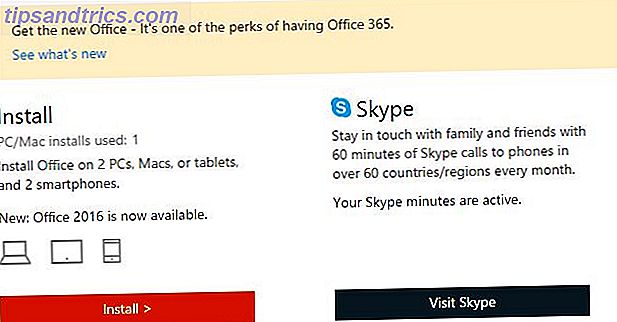
O pacote do Office 365 contém versões completas, baixáveis do Word, Excel, PowerPoint, OneNote, Outlook, Publisher e Access - todos, mas os dois programas finais estão disponíveis em hardware Mac e PC, com versões compatíveis do OS X do Publisher e Access não sendo oferecido.
O Office 365 é normalmente pago através de uma assinatura mensal recorrente, e há vários pacotes diferentes disponíveis. Para comparação, uma compra única tradicional do Office Home and Student 2016 custa US $ 149, 99 e permite que o usuário instale o software somente em um PC ou Mac. O Publisher, o Access e o Outlook também são excluídos desse pacote.
Uma assinatura do Office 365 Personal custa US $ 6, 99 por mês ou US $ 69, 99 por um ano e permite que os usuários instalem o software em um Mac ou PC, um tablet e um telefone. Uma assinatura do Office 365 Home aumenta o preço para US $ 9, 99 / mês e US $ 99, 99 / ano, mas você pode instalar o conjunto em até cinco computadores, cinco tablets e cinco smartphones. Ambas as assinaturas oferecem um terabyte de armazenamento no OneDrive Como mover o OneDrive para o Google Drive após o corte de armazenamento Como mover o OneDrive para o Google Drive após o corte de armazenamento A Internet está com raiva da Microsoft. Depois de prometer armazenamento ilimitado com a assinatura do Office 365 e 15 GB de armazenamento para usuários gratuitos, a empresa renegou sua promessa. Tudo porque alguns usuários abusaram ... Leia Mais e 60 minutos de chamadas gratuitas do Skype para cada usuário, até cinco usuários no pacote Home.
Como empilhar inscrições
Em um esforço para encorajar os usuários a adotar o Office 365, a Microsoft tem agregado assinaturas de um ano a muitos laptops de baixo custo, conforme relatado pelo especialista da Microsoft Paul Thurrott em seu site pessoal. Thurrott também descobriu que essas assinaturas gratuitas podem ser empilhadas, deixando o usuário com uma participação ativa por mais tempo do que a Microsoft poderia ter antecipado.
Naturalmente, você precisará de mais de um código complementar para tornar as assinaturas em pilha. Se você tiver códigos à sua disposição e criar uma nova conta ou empilhá-los em uma assinatura pessoal existente, poderá resgatá-los normalmente.
Se você estiver usando uma conta com acesso a uma assinatura do Office 365 Home Atualizar para o Office 2016 gratuitamente hoje com sua atualização de assinatura do Office 365 para o Office 2016 gratuitamente hoje com sua assinatura do Office 365 Microsoft Office 2016 para Windows pousou e traz muitos novos recursos inteligentes. Se você tiver uma assinatura do Office 365, poderá obtê-la agora gratuitamente e mostraremos como você está abaixo. Leia mais, as coisas são um pouco mais complicadas. Como os códigos de cortesia são Contas pessoais, você precisará renunciar ao seu acesso à associação inicial para aproveitar a assinatura Pessoal - outro usuário poderá substituí-lo como uma das cinco contas para as quais o conjunto está disponível.

No entanto, se você for o proprietário original da assinatura da Página inicial, não poderá usar o código pessoal de um ano, pois as outras contas no plano estão vinculadas à sua associação. Em vez disso, você simplesmente precisará esperar até que sua assinatura atual expire antes de resgatar o código normalmente.
Como alternar de um plano pessoal para uma assinatura residencial
Se você estiver usando uma conta pessoal, pode chegar um momento em que faça sentido aumentar sua assinatura para uma conta doméstica de cinco usuários. Esta é uma tarefa muito fácil de executar - e se você tiver uma grande quantidade de tempo de subscrição, graças aos códigos de um ano gratuitos, você poderá até mesmo adoçar o negócio por uma pequena taxa.
Navegue até a Loja da Microsoft e efetue login, usando a conta na qual sua assinatura Pessoal está ativada, se aplicável. Compre uma assinatura de um mês para o Office 365 Home - é imperativo que você vá para a assinatura mensal, em vez da opção anual. Você será informado de que este produto será renovado automaticamente, mas falaremos sobre como corrigir isso na próxima seção. Certifique-se de fazê-lo imediatamente após a compra.

Depois disso, você não será cobrado novamente, mas sua conta ainda será registrada como uma assinatura inicial, após o final do primeiro mês. Dado que isso é uma brecha, não seria tão surpreendente ver a Microsoft entrar e consertar isso mais tarde. Por enquanto, no entanto, é uma maneira barata de obter todos os benefícios de uma assinatura Home, poupando-lhe algum dinheiro 8 hábitos on-line para chutar, porque eles estão custando-lhe dinheiro 8 hábitos on-line para chutar, porque eles estão custando dinheiro compras on-line é realmente conveniente - mas também pode ser muito perigoso. Consulte Mais informação .
Como cancelar sua assinatura e desativar a renovação automática
Pode muito bem chegar um momento em que você queira cancelar sua assinatura do Office 365 - ou pelo menos desativar a renovação automática, para que você não seja cobrado automaticamente. Depois que sua assinatura terminar, você ainda terá acesso a algumas funcionalidades básicas do Office; você não poderá editar documentos, mas poderá abri-los e imprimi-los Imprimir em PDF no Windows agora é mais fácil do que nunca Imprimir em PDF no Windows agora é mais fácil do que nunca O Windows 10 agora tem suporte nativo para a impressão de arquivos Formato PDF. Veja como ativá-lo. Consulte Mais informação .
Para começar o seu cancelamento, acesse o site do Microsoft Office e acesse a página da sua conta. De lá, escolha a opção Gerenciar conta .

Na próxima tela, clique em Desativar renovação automática no cabeçalho Informações sobre renovação. Um grande botão laranja ajudará você a desativar a renovação automática e cancelar todos os pagamentos planejados definidos para deixar sua conta no futuro. Volte para a tela anterior para cancelar sua assinatura imediatamente.

Clique em Cancelar assinatura para cortar os vínculos com o Office 365 para sempre. Você será perguntado pelo motivo de sua saída, portanto, escolha algo apropriado e clique em Continuar - mas não se deixe enganar pelo botão semelhante que diz Continuar Inscrição . Certifique-se de chegar ao final do processo antes de sair do site ou fechar a janela.
Você está tendo problemas com sua conta do Office 365? Você tem alguma dica especial relacionada ao gerenciamento de sua conta que outros usuários podem achar útil? Por que não participar da conversa na seção de comentários abaixo?


![Aplicativo Gratuito da Bíblia Sagrada baixado para mais de 50 milhões de dispositivos móveis [Atualizações]](https://www.tipsandtrics.com/img/android/885/free-holy-bible-app-downloaded-over-50-million-mobile-devices.jpg)
